
|
Читайте также: |
· Инструмент "Перо","Ломаная линия"
· "Форма" F10
· Инструменты "Эллипс" F7,
· Инструмент "Интерактивная заливка"(G)
· "Прозрачность" (радиальная, линейная)
· Прикрепленное окно "Формирование"
· Инструмент "Тень"
· "Интеллектуальная заливка"
| Вам понадобится векторная карта мира | 
|
| Возьмите инструмент "Эллипс"F7 постройте окружность. Далее под окружностей разместите векторную карту мира. Таким образом, чтобы нужный участок карты перекрывался окружностей. | 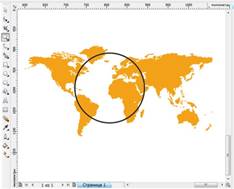
|
| Отделите ненужные участки карты используя инструмент "Формирование". Для этого выберите сверху в текстовом меню "Окно" -"Окна настройки" -"Формирование". Далее справа в прикрепленном окне выберите тип формирования "Пересечь", установите галочку "Конечные объекты", далее выделите карту и нажмите кнопку "Пересечь", выберите левой кнопкой мыши окружность. | 

|
| Примените к обрезанной карте инструмент "Вытягивание" с использование добавления теней. Настройку глубины вытягивания укажите сверху на панели свойств, также задайте направления вытягивания перемещая ползунки инструмента. | 
|
| Примените к выдавленной карте инструмент "Интерактивная заливка" G с переходом цвета от белого к темно-голубому (перетяните на начальный ползунок инструмента из палитры белый цвет, на конечный темно-голубой либо установите необходимые цвета сверху на панели свойств). | 
|
| Зальем окружность "Интерактивной заливкой" таким образом, чтобы центр окружности был более темным, а по краям более светлым. Тип заливки "Радиальная", выбирается сверху на панели свойств. Необходимые цвета перетяните из палитры на первый и последний ползунки и на отрезок между ползунками инструмента. | 
|
| Займемся построением объектов бликов. Создайте две копии окружности, расположите их на небольшом смещении относительно друг друга. Возьмите инструмент "Интерактивная заливка", укажите им по фигуре образовавшейся входе пересечения двух окружностей. | 
|
| Удалите окружности. Создайте копию полумесяца. Залейте полумесяцы белым цветом. Расположите их по верх окружности и примените к ним "Интерактивную прозрачность" | 
|
| Постройте инструментом "Эллипс" эллипс, залейте его белым цветом и преминете к нему линейную прозрачность. Расположите эллипс поверх окружности. | 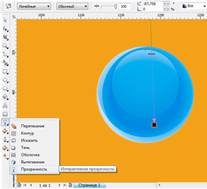
|
| Аналогичным образом добавьте еще несколько бликов эллипсов. | 
|
| Добавим еще два блика-окружности. Также зальем их белым цветом. И применим к ним инструмент "Прозрачность". Внимание! Тип прозрачности для данных окружностей-бликов, сверху на панели свойств, установим на"Радиальный". Также необходимо сменить цвет ползунков инструмента прозрачность (цвет ползунков выполняет роль маски 100% черный - полная прозрачность, 100% белый прозрачность ответствует). Перетяните из палитры на центральный ползунок белый цвет, либо светло-серый. Крайний ползунок- цвет черный. | 
|
| Создадим иллюзию мягкого свечения вокруг земного шара. Для этого постройте окружность, примерно равную окружности земного шара. Придайте достаточную толщину абрису окружности F12. Примените к вновь построенной окружности инструмент "Тень". Задайте сверху на панели свойств необходимую прозрачность тени, размытие тени, цвет - белый. Внимание! Обязательно укажите режим прозрачности - обычный. | 
|
| Отделите тень от объекта. Для этого нажмите правой кнопкой мыши по тени. В появившемся меню выберите пункт "Разъединить Группа тени". | 
|
| Удалите окружность а тень оставьте. Разместите тень от окружности за объектами земного шара. Для усиления эффекта,можете повторить данные действия только с окружностей большего размера. Займемся падающей тенью. Постройте два эллипса по форме падающей тени. Залейте их любым цветом. Далее примените к ним инструмент "Тень". Цвет тени для малого эллипса более темный чем для большего эллипса. Режим прозрачности для теней обоих эллипсов - "Обычный". Далее отделите тень от эллипсов. Эллипсы удалите, а объекты теней разместите за объектами земного шара (выделите объекты, правая кнопка мыши, порядок...). | 
|
| Выделите все объекты относящиеся к бликам (удерживая клавишу Shift нажмите по каждому из объектов), далее не снимая выделения нажмите правую кнопку мыши по любому из объектов и в появившемся меню выберите "Сгруппировать". Поместите сгруппированные объекты на передний план. Разместите ранее подготовленный элемент векторной карты мира под объектами бликов (правая кнопка мыши по объекту, в появившемся меню выбрать "Порядок" -"Установить за...". У вас должно получится следующее. | 
|
Дата добавления: 2015-08-26; просмотров: 68 | Нарушение авторских прав
| <== предыдущая страница | | | следующая страница ==> |
| ХРАНЕНИЕ И УПОТРЕБЛЕНИЕ | | | Глава 1 Введение |